Wi-Fi速度を上げるには?簡単作業から設定変更まで詳しく解説!
2022年02月25日
光回線なのにWi-Fiが遅いと感じるときは、ここに掲載されている12の方法を順に試してみてください。手間やコストをかけずに問題点が見つけられます。
Wi-Fiが遅い=回線の乗り換えが必要というわけではありません。その前に試してみるべきことがたくさんあります。ここではコストもかからず、すぐに試せる方法から、最後の手段ともいえる回線の乗り換えまで、Wi-Fiの速度を上げる方法を12通りを紹介します。
特に最初の4つは簡単にできるものばかりです。それだけでWi-Fiの速度が改善する可能性があるので、ぜひ試してみてください。
Wi-Fiの速度を上げる方法12選

Wi-Fiの速度を早くしたいときは、簡単なものから順々に試してみましょう。すぐできてコストもかからない方法からスタートして、設備・機器、自宅設備へと順に確認していくのがおすすめです
このやり方ならコストや手間をなるべくかけることなく、Wi-Fiの速度を早くすることができるでしょう。
ONU・無線LANルーターを再起動する
ONUや無線LANルーターが長時間の使用で熱を持つと、Wi-Fiの速度が落ちてしまうことがあります。その場合、一旦電源を落として機器を冷ましてから再起動すると、速度が改善します。
「ONU」とは光回線につなぐ装置のことで、「無線LANルーター(Wi-Fiルーター)」とはスマホやPCなどデバイスへ電波を飛ばす装置のことです。どちらかが不調になると、Wi-Fiの速度が落ちてしまいます。再起動により、蓄積した一時ファイルやエラーといった、Wi-Fiを遅くしている別の要因も解消されます。
他にも、ONUや無線LANルーターのファームウェア、OSをアップデートしてみましょう。Wi-Fiの速度が改善します。
無線LANルーターの場所を変更する
無線LANルーターを置く場所を変えるだけで、Wi-Fiの速度が速くなるかもしれません。遠くまで電波が届くように、高くて障害物のない場所を選ぶのが無線LANルーターの設置の基本です。風通しもよくなるため、熱による障害も起きにくくなるでしょう。
反対に、クローゼットの中や床への直置きは避けましょう。クローゼットの扉や壁は電波をさえぎり、床は電波を反射して、電波が遠くまで飛ぶのを妨げるからです。
また、水回り周辺やマイクロ波が出ている機器の近くに無線LANルーターを設置するのもおすすめできません。Wi-Fiの電波は水に吸収されやすく、電子レンジなどが出すマイクロ波と干渉してしまうためです。
接続周波数をコントロールする
Wi-Fi4やWi-Fi6の無線LANルーターは2種類の電波を飛ばします。2.4GHzと5GHzの電波です。2.4GHzは遠くまで届くかわりに、速度が遅くなりやすい性質があります。5GHzは届く距離で劣るものの、速度が遅くなりにくい性質があります。
もし現在2.4GHzを使っていて速度が遅いのならば、5GHzに切り替えてみましょう。Wi-Fiの速度が改善する可能性があります。
接続周波数を切り替える作業は、PCやスマホなどデバイス側でおこないます。受信可能なWi-Fiの一覧の中に、現在接続中のものと末尾のみが異なる名前のWi-Fiが見つかるので、それに接続し直しましょう。
なお、Wi-Fi5の無線LANルーターは5GHzにしか対応していないので、この方法は試せません。
無線LANルーターの接続台数を減らす
無線LANルーターに一度に接続できる台数は、機器ごとに定められています。据え置きタイプなら10台以上のデバイスが接続できますが、モバイルWi-Fiは5~10台程度です。
身の回りにWi-Fi接続できるデバイスが増えていて、スマホやタブレット、PCだけではなく、複数のゲーム機を無線LANに接続している家庭も珍しくありません。その上、エアコンやテレビなど「スマート家電」を導入すると、無線LANルーターに接続できる上限を超えてしまうこともあるでしょう。
上限を超えての接続は、Wi-Fiが遅くなる原因になります。常時つないでおく必要がない機器は接続を切るようにしましょう。それが煩瑣な場合は、無線LANルーターを増設するか、より多くのデバイスを接続できる無線LANルーターに買い換えるのがよいでしょう。
IPv6・IPoEを利用する
「IPoE」は光回線に特化した接続方法です。この方法でつないでいれば、回線が混雑しても通信はスムーズです。時間帯によってWi-Fiが遅くなる場合は、従来の接続方法「PPPoE」でつないでいないか確かめ、IPoEに切り替えてください。
IPoE接続の早さを十分に活かすには、新しい規格「IPv6」に対応済みのサービスを利用するのがよいでしょう。もっとも、現状は従来の規格「IPv4」にしか対応していないサービスやWebサイトがほとんどなので、IPv6・IPv4両方への対応が必要です。「IPv4 over IPv6」なら両方に対応し、Wi-Fiの早さの向上も期待できます。
なお、IPoE・IPv4 over IPv6で接続するには、プロバイダがサービスを提供していることが条件となり、ルーターも対応するものであることが必要です。
Wi-Fi6で接続する
「Wi-Fi6」は従来のWi-Fi5に比べて、3つの点で進化しています。まず、通信速度が最大6.9Gbpsから9.6Gbpsへと向上している点です。
次に通信の安定性が高められている点です。前述の通り、Wi-Fi5では5GHzの電波しか飛ばせませんでした。それに比べて、Wi-Fi6は2.4GHzも加えた2種類を飛ばせます。状況にあわせて電波を切り替えることで、安定した接続が可能になります。
さらに、Wi-Fi6は同時接続に強く、複数のデバイスを同時に接続しても通信速度が落ちることは少なくなりました。
無線LANルーターと接続するデバイスの両方がWi-Fi6に対応している必要がありますが、Wi-Fi6に対応した無線LANルーターの導入は、Wi-Fiを早くすることにつながります。
無線LANルーターを買い換える
遅いWi-Fiを早くする方法として、IPoE・IPv4 over IPv6とWi-Fi6を紹介しました。どちらの場合も、無線LANルーターを買い換えることになります。
無線LANルーターを選ぶ際は「ストリーム数」も意識しましょう。ストリーム数とはWi-Fiの電波を発信するアンテナ数のことで、多い機種を選べば、広範囲に高速で電波を届けられます。
パッケージに「3×3」「4×4」などと記載されているのを見かけますが、これはストリーム数がそれぞれ「3」「4」という意味です。前者より後者のほうがより速い通信環境を作れます。
Wi-Fi6の利用には無線LANルーターだけでなく、デバイスの対応も必要です。ただし、デバイスの規格が古くても接続はできるので、すべて買い換えなければならないわけではありません。
デバイスのスペックを上げる
スマホやPCなどデバイスのスペックを上げるのも、遅いWi-Fiを早くする方法です。スマホとPCの両方で試してみる価値があるのはOSのアップデートです。デバイスを制御しているソフトウェアを最新のものにすることで、Wi-Fiが早くなるでしょう。
ほかにも、PCではメモリの増設やハードディスクの最適化、SSDへの換装もよいでしょう。PCの処理速度を向上させることで、Wi-Fi速度の改善をねらいます。
確実に成果を挙げたいのであれば、デバイスの一部を差し替えるのではなく、すべて新しくしましょう。CPUやメモリ、OSなどを一新し、あわせてWi-Fi6にも対応するデバイスを選べば、Wi-Fiによるストレスは一気に解消されるはずです。
無線LANルーターの設定を最適化する
無線LANルーターの設定変更やファームウェアの更新も、Wi-Fiの速度を速めることにつながります。
まず試したいのが、デバイスと高速で通信するための仕組みである「チャンネルボンディング」の設定の確認です。無線LANルーターの設定画面にある「倍速モード」が使用している周波数でオンになっているかを確認しましょう。
また、長く使っている無線LANルーターなら、ファームウェアのアップデートを試してみましょう。方法は機種によって異なりますが、アップデート中はWi-Fiが使えなくなることに注意し、時間帯を選んで試してください。
他にも、無線LANルーターの電波が他の電子機器と干渉していないか確認するため、デバイス側からの操作で周波数の切り替えを試してみましょう。
それでも遅い場合は中継機を使う
PCやスマホなどのデバイスと無線LANルーターとの距離が離れていることが原因で、Wi-Fiが遅く感じることもあります。
ストリーム数が多いルーターなら広範囲に電波を届けられるので、遅さを感じることはないかもしれません。しかし、もしストリーム数が少ないルーターを使っているのであれば、中継機を使うことがWi-Fiの速度向上に役立つ可能性があります。
中継機とは無線LANルーターの電波を受信して、再送信するためのものです。中継機の使用で広範囲に強い電波を送れるようになります。
また、長く使っている無線LANルーターなら、ファームウェアのアップデートを試してみましょう。方法は機種によって異なりますが、アップデート中はWi-Fiが使えなくなることに注意し、時間帯を選んで試してください。
中継機を新しく購入するなら、無線LANルーターが飛ばす2種類の電波に同時接続し、Wi-Fiのスピードを落とさない「デュアルバンド同時接続」タイプをおすすめします。
CAT.6A以上のLANケーブルを使う
ここまでの方法を試してもWi-Fiの速度が向上しないなら、ONUと無線LANルーターをつなぐLANケーブルに着目してみましょう。
LANケーブルには多くの規格があります。たとえばCAT.5の通信速度は100Mbpsなので、どれだけ速いルーターをつないでも、それ以上の速度は出せません。ONUとルーターの接続にはCAT.6A・10Gbps以上の通信速度のものがおすすめです。
LANケーブルの規格は、有線で接続する場合も重要です。屋内のLAN配線が古くては、光回線も実力を発揮できません。屋内配線を施工し直すなら、将来を見据えできるだけ速いLANケーブルを選びましょう。これから家を建てるのであれば、配線のやり直しがしやすいよう「空配線」を設置することも検討しましょう。
回線速度がより速い回線に変更する
無線LANルーターを置く位置や設定、デバイスの改善などを試してみても、Wi-Fiの速度が改善しない場合の最後の手段はインターネット回線の乗り換えです。
光回線といえば、少し前までは1Gbpsという通信速度が一般的でしたが、近年では5Gbpsや10Gbpsの回線も登場しています。TOKAIケーブルネットワークも下り10Gbps、上り1Gbps※1というトップクラスの速度を誇る「ひかりdeネット10G」を用意しています。
10Gbpsといっても理論値なので、この速度がそのまま体感できるわけではありませんが、1Gbpsをうたっている回線も同じことです。理論値を比較するだけでもどちらが速いかは、ご理解いただけるでしょう。
TOKAIケーブルネットワークでは最大10Gbps※1の超高速インターネットが提供可能です。詳しくは以下のページを参考にしてみてください。
Wi-Fi速度を上げて快適にネットが使えるようにしよう
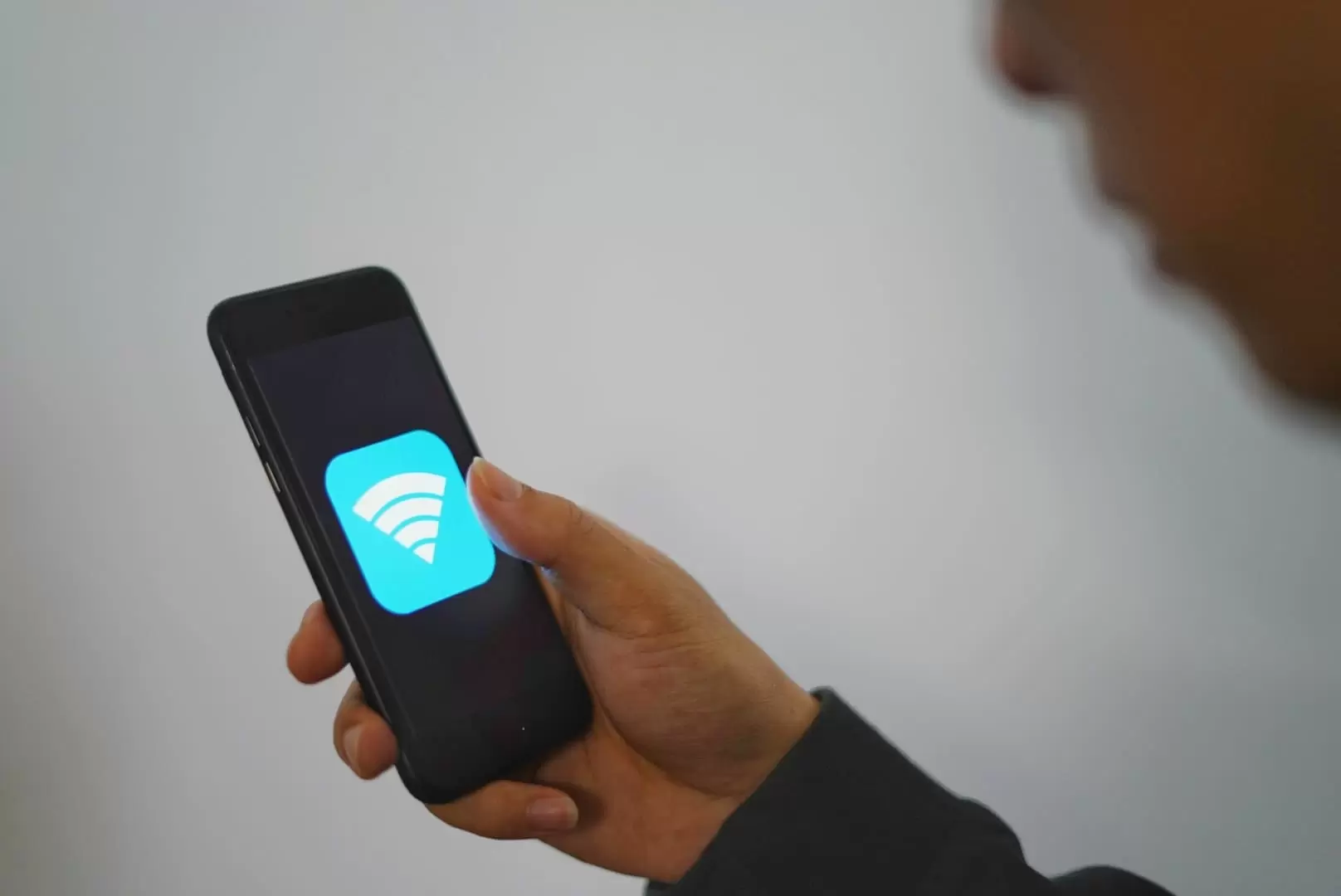
Wi-Fi速度が遅い原因は個々のケースで異なります。そのため、まず問題の所在を突き止めなければなりません。
そこで試したいのが、簡単なものからスタートして、設備・機器、自宅設備へと順に確認していく方法です。今回紹介した12の方法を順に試していけば、最小のコストと手間でWi-Fiの速度を早くすることができるでしょう。
それでも不満が残るようなら、最終的な解決策として、なるべく速い光回線に乗り換えることを検討しましょう。

2025年11月26日
テレビ





 サービスのご案内
サービスのご案内 おトクな情報
おトクな情報 料金案内
料金案内 よくあるご質問
よくあるご質問





















 シェアする
シェアする
 シェアする
シェアする
 シェアする
シェアする



